私は、セミナーの資料や動画の資料を作成する時は、Googleスライドで作っています。
Googleスライドは、パソコンでもスマホでも編集できるのでオススメです。
ただ、スマホで編集する時に、デフォルトの状態では「スピーカーノート」を編集することができないので、この記事では、iPhoneでGoogleスライドのスピーカーノートを編集する方法を解説します。
スピーカーノートは、話す内容をメモしておいて、セミナーの時などに自分だけが見ることができます。
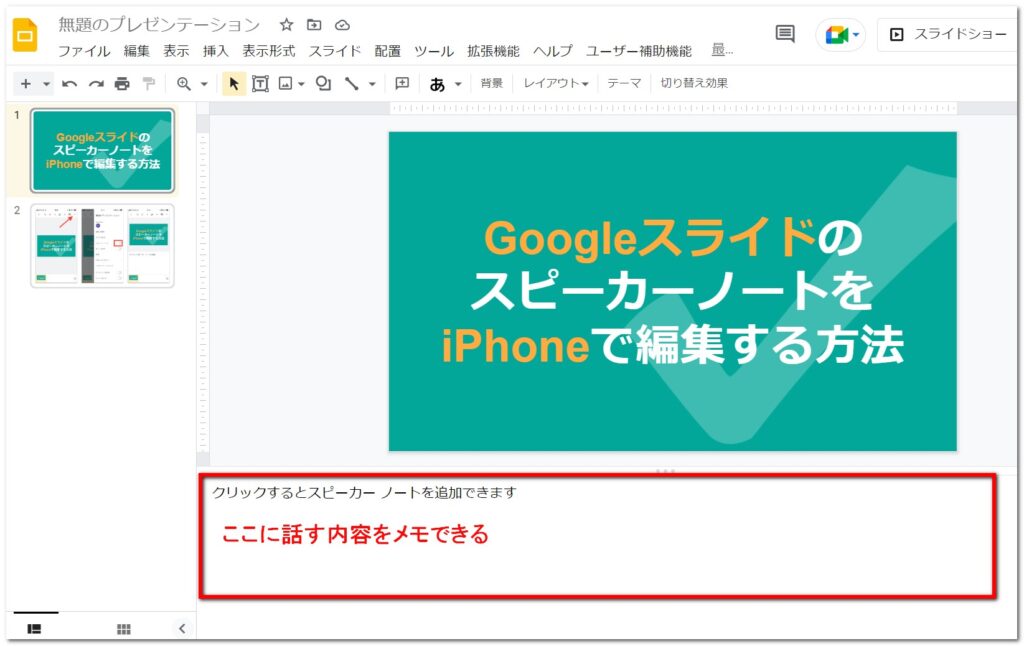
iPhoneでスピーカーノートを編集する方法を解説します。
まず、Googleスライドの編集画面を開いて、右上の「・・・」ボタンをタップします。
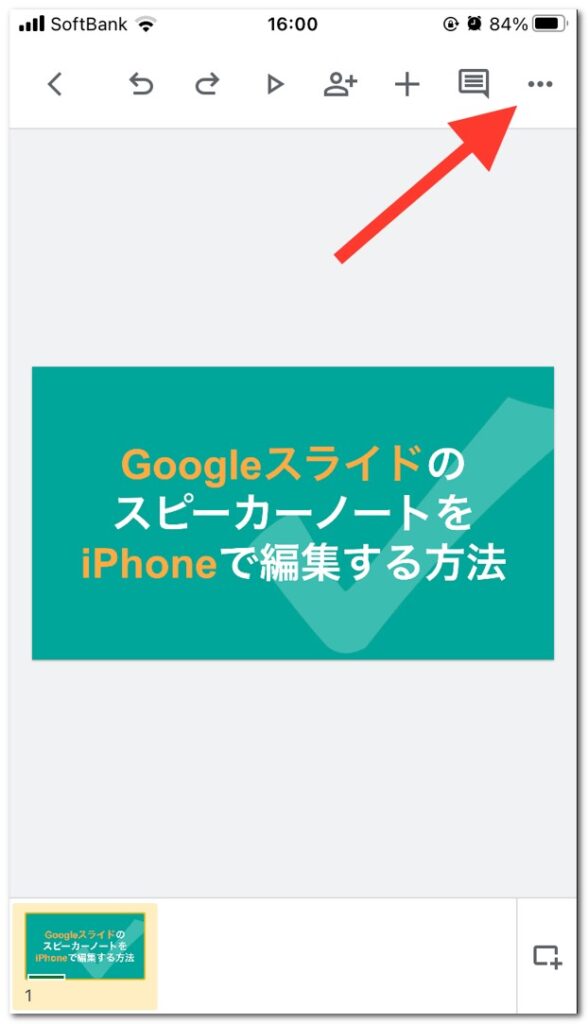
次に、「スピーカーノート」をオンにします。
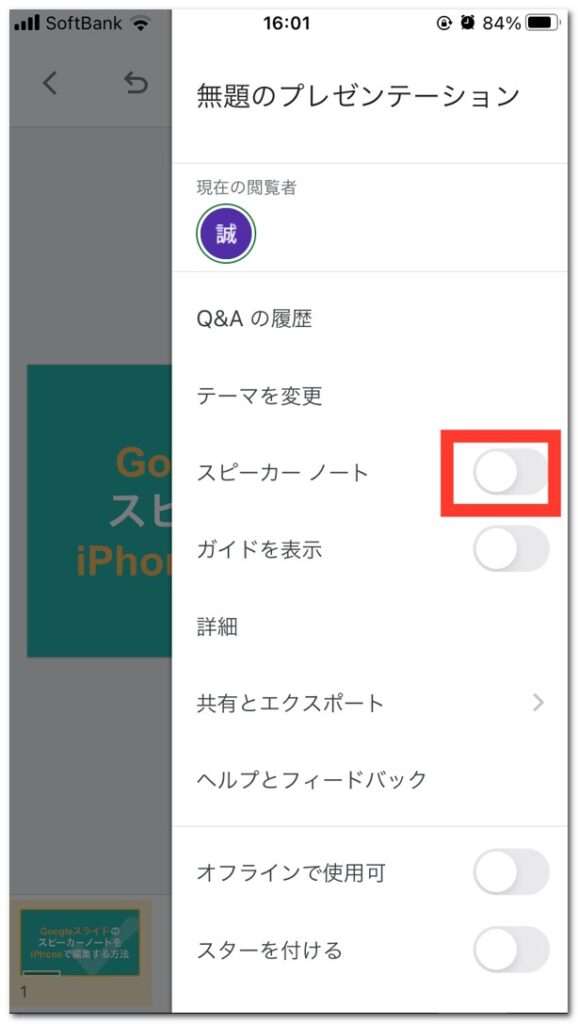
これで、iPhoneのアプリでスピーカーノートを編集画面が表示されました。
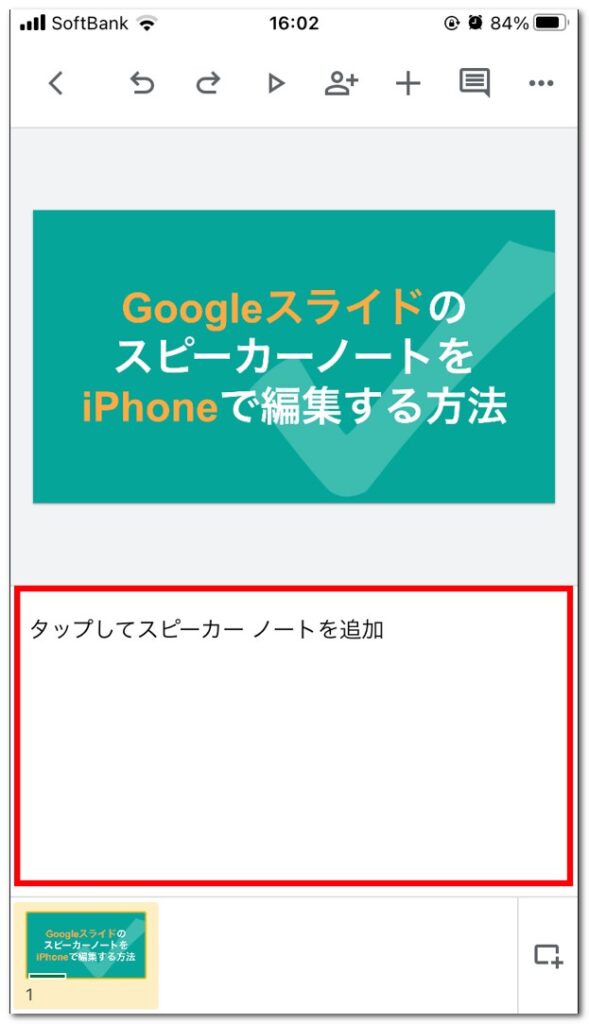
Googleスライドは非常に便利で、スキマ時間にiPhoneで資料作成ができるため、ぜひ活用してみてください。

